آموزش کامل اسکن گرفتن صحیح در ویندوز + راهنمای کار با نرمافزار اسکن Scanitto

وقتی میخواهیم اسناد، عکسها یا صفحات کتاب را به دیجیتال تبدیل کنیم، اسکن گرفتن صحیح اهمیت زیادی داره.
یک اسکن بیکیفیت ممکنه تار، برش بد، یا با رنگ نامناسب باشه و مشکل در خواندن متن یا دیدن تصویر ایجاد کنه.
در این آموزش به صورت قدمبهقدم، با نحوه اسکن گرفتن صحیح در ویندوز آشنا شده و یاد میگیریم چطور به صورت صحیح و اصولی از اسکنر استفاده کنیم و بهترین نتیجه رو بگیریم، همراه با نرمافزار مناسب مثل Scanitto و نکات عملی.
آمادهسازی پیش از اسکن گرفتن
تمیز کردن شیشه اسکنر
قبل از هر چیز، بهتره شیشه و کاور اسکنر رو با پارچه نرم و بدون پرز (ترجیحاً میکروفایبر) پاک کنیم تا گرد و غبار یا لکه باعث نویز یا خط در تصویر نشود.
تنظیم موقعیت سند
سند یا عکس رو صاف و روی شیشه قرار بدیم (اگر کاور دارد، درپوش را پایین بگذاریم).
اگر سند کج باشد، خروجی هم کج خواهد بود — پس سعی کنیم لبههای آن موازی لبههای شیشه باشد.
گرم شدن اولیه دستگاه
برخی اسکنرها اگر تازه روشن شده باشن، نیاز به چند ثانیه گرمایش دارن تا کیفیت رنگ بهتر شود. اگر دستگاه تازه روشن شده، باید چند ثانیه صبر کنیم قبل از شروع اسکن.
تنظیمات اصلی اسکن — مفاهیم و گزینهها
در نرمافزار اسکن یا در پنجره پیشنمایش (Preview)، معمولاً گزینههایی وجود دارد. در ادامه با مهمترین قسمتها و اینکه چه زمانی کدوم رو انتخاب کنیم آشنا میشیم:
| گزینهها | توضیح ساده | زمانی که بهتر است استفاده شود |
|---|---|---|
| رزولوشن (DPI) | تعیین تعداد نقاط در هر اینچ | برای متن ۲۵۰–۳۰۰ dpi کافی است؛ برای عکس ۳۰۰ تا ۶۰۰ dpi بهتر است |
| رنگ / Gray / سیاهوسفید | رنگ طبیعی یا مشکی و سفید یا خاکستری | اگر سند رنگیه یا عکس است، باید حالت رنگ رو انتخاب کنیم؛ و اسناد متنی ساده را سیاهوسفید بگیریم |
| فرمت خروجی | فرمت تصویری یا PDF | برای اسناد متنی معمولاً PDF؛ برای عکس JPG یا PNG (نکته: اگه بخوایم توی همه دستگاهها راحت اجرا بشه، همون فرمت JPG استانداردتره) |
| برش (Crop) | انتخاب منطقهی اسکن | اگر فقط بخوایم بخشی از سند رو اسکن کنیم، محدوده ای که لازم داریم رو میتونیم انتخاب کنیم |
| چرخش (Rotate) | چرخاندن تصویر | اگر خروجی وارونه شد، میتونیم از گزینه چرخش استفاده کنیم |
| Skip blank pages (رد صفحات خالی) | نادیده گرفتن صفحات کاملاً سفید | وقتی اسکن چندصفحهای انجام میدیم و صفحات سفید بینشون باشه |
معرفی نرمافزار Scanitto و جایگزینها
یکی از نرمافزارهای محبوب و ساده برای اسکن گرفتن در ویندوز، Scanitto Pro است.
ویژگیهای برجستهی آن:
• رابط کاربری ساده و کاربر پسند
• پشتیبانی از اسکن چندصفحهای و خروجی به PDF چندصفحهای
• امکان تشخیص متن (OCR) و تبدیل اسکن به متن قابل ویرایش
• پشتیبانی از فرمتهای مختلف تصویری مثل JPG, PNG, TIFF و غیره
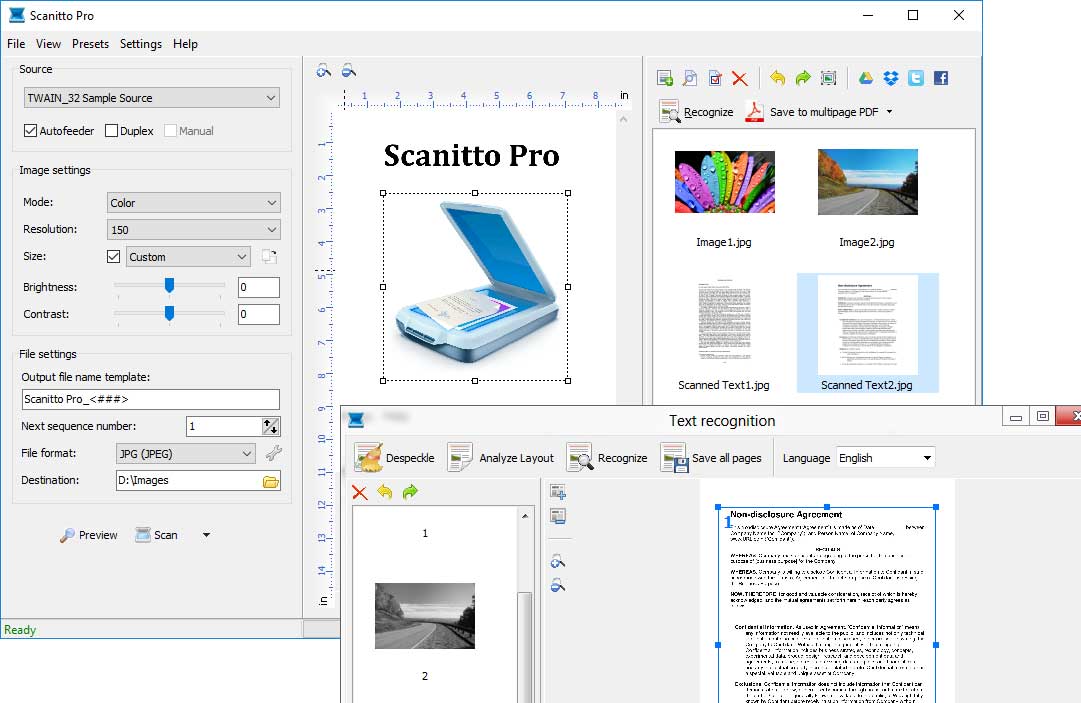
همچنین نرمافزارهای دیگری هم هستند که میتونیم گزینهشون رو بررسی کنیم:
• VueScan: نرمافزاری پیشرفتهتر با امکانات بیشتر برای کاربران حرفهای
• NAPS2: نرمافزار رایگان که تنظیمات اسکن را ساده ارائه میدهد
• Windows Fax and Scan: ابزار پیشفرض ویندوز که ساده است
• Epson Scan / Canon IJ Scan Utility و نرمافزارهای مخصوص برندها
در این مقاله، تمرکز ما روی Scanitto هست چون کاربردی، ساده و کارآمده.
قدمبهقدم اسکن گرفتن با Scanitto
در ادامه مراحل دقیق اسکن گرفتن صحیح با Scanitto رو یاد خواهیم گرفت:
مرحله 1: باز کردن Scanitto
ابتدا نرمافزار Scanitto Pro رو از طریق جستجو در منوی استارت یا آیکن آن اگر در صفحه دسکتاب بود اجرا میکنیم.
اگر اسکنر به کامپیوتر وصل باشه و درایورش نصب باشه، در لیست Source اسمی از اسکنر نمایش داده میشه.
مرحله 2: انتخاب منبع (Source)
در منوی کشویی Source اسکنر صحیح رو انتخاب می کنیم (اگر چند اسکنر باشن).
مرحله 3: پیشنمایش (Preview)
روی گزینه Preview کلیک میکنیم تا پیشنمایشی از سند رو نشون بده. این کمک میکنه منطقه اسکن شده و کادر برش رو درست انتخاب کنیم.
مرحله 4: تنظیم پارامترهای اسکن
در بخش تنظیمات تصویر (Image Settings) گزینههایی مثل Mode (رنگ، خاکستری، سیاهوسفید)، رزولوشن (Resolution)، روشنایی (Brightness) و کنتراست (Contrast) قابل تنظیمه.
مثلاً اگر سندی که میخوایم اسکن کنیم، ساده و متنی باشه بهتره وضوح (رزولوشن) 300 dpi و حالت سیاهوسفید انتخاب کنیم.
مرحله 5: تنظیمات فایل خروجی
در بخش File Settings میتونیم نام فایل، پوشه دلخواه جهت ذخیره شدن، فرمت خروجی مثلا PDF، JPG، PNG و غیره رو مشخص کنیم.
مثلاً اگر بخوایم چند صفحه رو به یک PDF تبدیل کنیم، گزینه multi-page PDF رو میتونیم فعال کنیم.
مرحله 6: شروع اسکن
روی دکمه Scan کلیک میکنیم یا کلید Space در بعضی نسخهها رو فشار میدیم.
نرمافزار، اسکن رو انجام میده و نتیجه رو در پنجره اصلی نمایش میده.
مرحله 7: عملیات بر روی اسکن
بعد از اسکن میتونیم تصویر رو کراپ (برش)، چرخش (rotate)، حذف نویز یا تنظیمات جزئی انجام بدیم.
مرحله 8: ذخیره و خروجی
وقتی همه چیز درست بود، روی دکمه Save یا Save as PDF / Save as Image کلیک میکنیم تا فایل نهایی ذخیره بشه.
اگر اسکن چندصفحهای هست، بهتره فایل چندصفحهای ذخیره کنیم.
نکات بهتر شدن کیفیت اسکن گرفتن صحیح در ویندوز
برای اینکه اسکنهایی که انجام میدیم خوب و قابل استفاده باشن، بهتره این نکات رو رعایت کنیم:
رزولوشن مناسب
برای متن معمولاً ۲۵۰ تا ۳۰۰ dpi کافی است.
برای عکس یا تصاویر گرافیکی ممکنه به ۳۰۰ تا ۶۰۰ dpi نیاز باشه.
عمق رنگ (Color Depth)
اگر سند، رنگی است، باید حالت رنگ RGB رو انتخاب کن.
اگر تنها متن سیاهوسفیده است، بهتر است حالت سیاهوسفید یا خاکستری را استفاده کنیم — حجم فایل، کمتر خواهد شد.
فرمت فایل خروجی
اگر سند است، PDF خوبه چون قابل مرور و مرتب میشه.
اگر عکس است، JPG یا PNG بهتر است.
برای حفظ کیفیت و ویرایش بعدی، PNG بهتر از JPG هست (JPG ممکنه فشردهسازی داشته باشه ولی درکل، JPG توی همه ی دستگاههای صوتی و تصویری قابل پخشه).
کاهش نویز و تصحیح خودکار
اگر گزینهای برای “deskew” (تصحیح کجی) یا “despeckle” (حذف نقاط ریز اضافی) باشه، میتونیم فعالش کنیم.
زمینه سفید بودن شیشه
شیشه باید تمیز باشه و هیچ لکهای نداشته باشه تا نقاط ناخواسته وارد اسکن نشه.
استفاده از گزینه Skip Blank Pages
وقتی اسکن چندصفحهای داریم، این گزینه کمک میکنه صفحات کاملاً سفید رو نادیده بگیره و فایل PDF تمیزتر باشه.
مثال کاربردی — اسکن گرفتن یک سند متنی چندصفحهای
فرض کنیم میخوایم یک کتابچه دوصفحهای رو اسکن کنیم و بخوایم خروجیاش یک فایل PDF باشه:
اسکنر رو روشن میکنیم و دفترچه یا کتابچه رو روی شیشه ی دستگاه میگذاریم.
در Scanitto اسکنر رو به عنوان Source یا منبع اصلی برای اسکن انتخاب میکنیم.
Preview یا پیش نمایش میگیریم و منطقه دقیق صفحات رو تعیین میکنیم.
در تنظیمات تصویر حالت خاکستری و رزولوشن ۳۰۰ dpi انتخاب میکنیم.
گزینه multi-page PDF رو فعال میکنیم.
Scan رو میزنیم تا صفحه اول اسکن بشه، سپس صفحه دوم رو میگذاریم و دوباره Scan میکنیم.
همه صفحات رو در فهرست نرمافزار میبینیم، بررسی نهایی میکنیم و اگر لازم باشه برش یا چرخش رو فایل ها اعمال میکنیم.
نهایتاً فایلهای اسکن شده رو ذخیره (Save) میکنیم و به عنوان PDF چندصفحهای در پوشهای که انتخاب کردیم قرار میدیم.
رفع مشکلات رایج در اسکن
| مشکل | علت ممکن | راه حل پیشنهادی |
|---|---|---|
| تصویر تار است | رزولوشن خیلی پایین است یا سند، حرکت کرده و جابهجا شده است | باید رزولوشن را بالا ببریم و سند را ثابت نگه داریم |
| صفحه کج است | سند روی شیشه زاویه دارد | باید سند را موازی با لبهها قرار بدیم |
| خطوط یا نقاط سیاه است | احتمالا گرد و غبار روی شیشه هست | باید شیشه اسکنر رو تمیز کنیم |
| حجم فایل اسکن شده بسیار بزرگ شده | رزولوشن یا عمق رنگ رو زیاد قرار دادیم | باید رزولوشن را کاهش بدیم و حالت سیاهوسفید رو استفاده کنیم |
| اسکنر شناسایی نمیشود | درایور نصب نشده یا کابل خراب است | باید Device Manager را بررسی کنیم، سالم بودن کابل و اتصال صحیح آن، و یا مجدد، درایور را نصب کنیم |
نکات تکمیلی و توصیهها
• هر بار که اسکنر رو روشن میکنیم، بهتره یک اسکن تست بگیریم تا مطمئن بشیم عملکردش درسته.
• اگر اسکنر چندکاره است (پرینتر + اسکنر)، بهتره هنگام اسکن فقط نرمافزار اسکن رو باز کنیم نه نرمافزار چاپ.
• برای اسناد رنگی یا عکس، رزولوشن بالا انتخاب کنیم بهتره اما باید دقت کنیم که حجم فایل اسکن شده بزرگ تر از حد لازم نشه.
• اگر خیلی زیاد اسکن میکنیم، میتونیم قالبها (Profiles) رو در نرمافزار ایجاد کنیم تا تنظیمات تکراری رو لازم نباشه هر بار انجام بدیم.
• در صورت امکان، میتونیم از گزینه OCR استفاده کنیم تا متن اسکن شده قابل جستجو و ویرایش باشه. درنرم افزار Scanitto چنین امکانی هست اما روی تصاویر با نوشته های انگلیسی بهتر جواب میده و ممکنه روی نوشته های فارسی و عربی درست عمل نکنه.
جمع بندی
در این مقاله با اسکن گرفتن صحیح در ویندوز آشنا شدیم و دیدیم که اسکن گرفتن صحیح، فقط فشار دادن دکمه Scan نیست؛ بلکه باید قبلش آمادهسازی، تنظیمات مناسب، انتخاب نرمافزار درست و کنترل کیفیت رو رعایت کنیم.
نرمافزاری مثل Scanitto میتونه بهمون کنترل خوبی روی روند اسکن کردن بده و خروجی با کیفیتی بسازه. اگر نکات کیفیتی رو رعایت کنیم، اسکنهامون دقیق، خوانا و حرفهای خواهند بود.




